Supprimer WindowArea du système
Logiciels malveillants spécifiques à MacÉgalement connu sous le nom de: Publicités par WindowArea
Obtenez une analyse gratuite et vérifiez si votre ordinateur est infecté.
SUPPRIMEZ-LES MAINTENANTPour utiliser le produit complet, vous devez acheter une licence pour Combo Cleaner. 7 jours d’essai limité gratuit disponible. Combo Cleaner est détenu et exploité par RCS LT, la société mère de PCRisk.
Comment supprimer WindowArea d'un Mac ?
Qu'est-ce que WindowArea ?
WindowArea est une application potentiellement indésirable (PUA), une application de type logiciel publicitaire très similaire à MatchKnowledge et Top Results. Elle est censée fonctionner comme un outil qui aide les utilisateurs à rechercher plus efficacement sur le Web. Cependant, les logiciels publicitaires sont un type de logiciel qui alimente les utilisateurs en publicités non désirées. En outre, des applications comme WindowArea sont souvent utilisées pour recueillir divers détails sur les utilisateurs aussi. Nous ne recommandons pas d'utiliser WindowArea et de le désinstaller dès que possible.
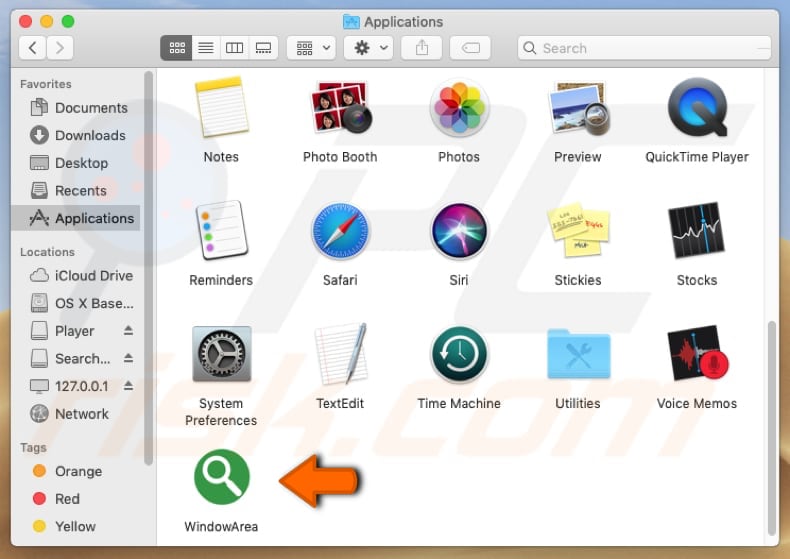
Une fois installé, WindowArea force ses utilisateurs à faire des recherches sur le Web via le moteur de recherche Yahoo (search.yahoo.com). Il s'agit d'un moteur de recherche légitime et fiable, cependant, les personnes qui ont des utilisateurs WindowsArea installés ne peuvent pas effectuer de recherche sur le Web avec un moteur préféré. De plus, les applications de type logiciel publicitaire forcent les utilisateurs à voir des publicités intrusives. Ils affichent des publicités comme des coupons, des bannières, des sondages, des pop-ups, etc. Lorsqu'on clique dessus, ces publicités ouvrent habituellement diverses pages non fiables ou même malveillantes. Parfois, ils exécutent des scripts qui conduisent à des téléchargements non désirés ou même à l'installation d'autres applications ou même de logiciels malveillants potentiellement indésirables. Un autre problème avec WindowArea (et d'autres logiciels publicitaires) est que les applications de ce type sont souvent conçues pour collecter des informations sur les habitudes de navigation des utilisateurs. Par exemple, elles enregistrent des détails tels que les adresses IP, les géolocations, les adresses des pages visitées, les requêtes de recherche saisies, etc. Les développeurs de logiciels publicitaires envoient les informations recueillies à d'autres personnes (potentiellement des cybercriminels) qui les utilisent à mauvais escient pour générer des revenus. En résumé, les logiciels publicitaires peuvent causer des problèmes de confidentialité et de sécurité de navigation, entraîner des téléchargements non désirés, l'installation de divers PUA ou même des programmes malveillants. Pour ces raisons, tout logiciel publicitaire installé sur un ordinateur ou un navigateur doit être supprimé dès que possible.
| Nom | Publicités par WindowArea |
| Type de Menace | Logiciel Malveillant Mac, Virus Mac |
| Symptômes | Votre Mac est devenu plus lent que d'habitude, vous voyez des pop-up publicitaires indésirables, vous êtes redirigé vers des sites Web louches. |
| Méthodes de Distribution | Annonces pop-up trompeuses, installateurs de logiciels gratuits (bundling), faux installateurs de lecteur flash, téléchargements de fichiers torrent. |
| Dommages | Suivi de la navigation sur Internet (problèmes potentiels de confidentialité), affichage d'annonces indésirables, redirections vers des sites Web douteux, perte d'informations privées. |
| Suppression |
Pour éliminer d'éventuelles infections par des maliciels, analysez votre ordinateur avec un logiciel antivirus légitime. Nos chercheurs en sécurité recommandent d'utiliser Combo Cleaner. Téléchargez Combo CleanerUn scanner gratuit vérifie si votre ordinateur est infecté. Pour utiliser le produit complet, vous devez acheter une licence pour Combo Cleaner. 7 jours d’essai limité gratuit disponible. Combo Cleaner est détenu et exploité par RCS LT, la société mère de PCRisk. |
Généralement, les gens qui installent des logiciels publicitaires intentionnellement le font parce qu'ils pensent que l'une ou l'autre application de ce type est utile, légitime et ainsi de suite. Cependant, après l'installation, les applications de ce type commencent à afficher des publicités indésirables et à recueillir des détails. En somme, elles ne fonctionnent pas comme leurs utilisateurs s'y attendent.
Comment WindowArea s'est-il installé sur mon ordinateur ?
Généralement, pour inciter les gens à télécharger et à installer des applications indésirables, les développeurs utilisent une méthode de "bundling". Pour être plus précis, ils incluent les PUAs dans diverses configurations de téléchargement et d'installation de logiciels réguliers. Les informations à ce sujet se trouvent généralement dans des paramètres tels que "Personnalisé", "Avancé" et d'autres parties similaires des configurations logicielles. Cependant, bien souvent, les gens sautent cette partie et laissent tous les paramètres disponibles inchangés. Cela signifie qu'ils permettent le téléchargement ou l'installation d'applications non désirées par le biais d'une configuration d'autres logiciels ou avec d'autres programmes. Une autre façon de télécharger ou d'installer involontairement des logiciels publicitaires ou d'autres logiciels non désirés est de passer des annonces trompeuses. Les publicités de ce type, si elles sont cliquées, exécutent des scripts qui provoquent des téléchargements (ou même des installations) non désirés.
Comment éviter l'installation d'applications potentiellement indésirables ?
Nous ne recommandons pas de télécharger des fichiers ou des logiciels par l'intermédiaire de téléchargeurs tiers, de réseaux Peer-to-Peer comme les clients torrent, eMule et ainsi de suite, les pages non officielles et autres canaux similaires. De plus, il ne faut pas non plus faire confiance aux tiers installés. Téléchargez le logiciel à partir des pages officielles et utilisez des liens de téléchargement directs. Téléchargez et installez-les correctement : analysez chaque configuration en vérifiant quels sont les paramètres "Personnalisé", "Avancé" et autres paramètres/options similaires. S'il y a des offres d'installation ou de téléchargement de programmes supplémentaires, écartez-les. Évitez de cliquer sur des annonces intrusives, elles redirigent souvent les gens vers des sites Web peu fiables. Les publicités indignes de confiance sont généralement affichées sur des pages liées aux rencontres avec des adultes, à la pornographie, aux jeux d'argent et ainsi de suite. Pour empêcher le navigateur d'ouvrir des pages douteuses et/ou d'afficher des publicités, supprimez toutes les extensions, add-ons ou plug-ins indésirables qui sont installés sur un navigateur et les programmes qui sont installés sur un ordinateur (système d'exploitation). Si votre ordinateur est déjà infecté par WindowArea, nous vous recommandons d'effectuer un scan avec Combo Cleaner Antivirus pour Windows pour éliminer automatiquement ce logiciel publicitaire.
REMARQUE IMPORTANTE : Il est impossible de supprimer WindowArea à moins que son processus dans le moniteur d'activités ne soit tué. Les utilisateurs qui tentent de l'effacer sans tuer le processus rencontreront ce pop-up :
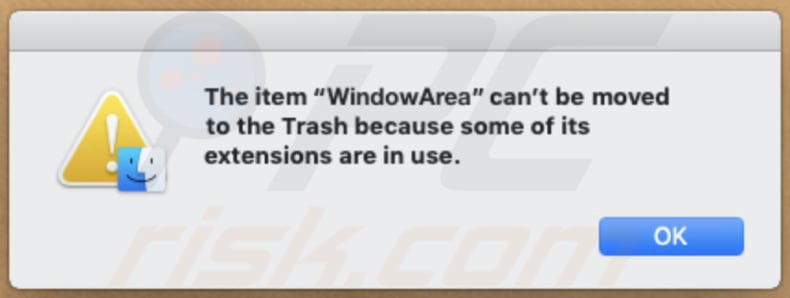
Pour supprimer ce logiciel publicitaire, vous devez d'abord tuer son processus à l'aide du Moniteur d'Activité :

Capture d'écran des fichiers du logiciel publicitaire WindowArea :
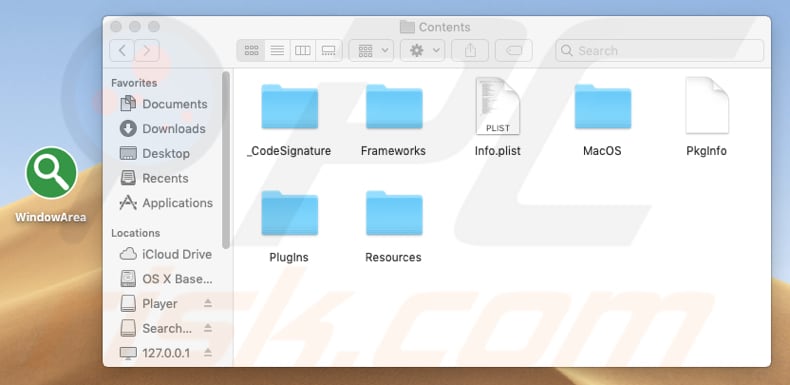
Suppression automatique et instantanée des maliciels :
La suppression manuelle des menaces peut être un processus long et compliqué qui nécessite des compétences informatiques avancées. Combo Cleaner est un outil professionnel de suppression automatique des maliciels qui est recommandé pour se débarrasser de ces derniers. Téléchargez-le en cliquant sur le bouton ci-dessous :
TÉLÉCHARGEZ Combo CleanerEn téléchargeant n'importe quel logiciel listé sur ce site web vous acceptez notre Politique de Confidentialité et nos Conditions d’Utilisation. Pour utiliser le produit complet, vous devez acheter une licence pour Combo Cleaner. 7 jours d’essai limité gratuit disponible. Combo Cleaner est détenu et exploité par RCS LT, la société mère de PCRisk.
Menu rapide :
- Qu'est-ce que WindowArea ?
- ETAPE 1. Supprimer les fichiers et dossiers liés à WindowArea d'OSX.
- ETAPE 2. Supprimer les publicités WindowArea de Safari.
- ETAPE 3. Supprimer le logiciel publicitaire WindowArea de Google Chrome.
- ETAPE 4. Supprimer les publicités WindowArea de Mozilla Firefox.
Vidéo montrant comment supprimer le logiciel publicitaire WindowArea en utilisant Combo Cleaner :
Suppression de WindowArea :
Supprimez l'application potentiellement indésirables WindowArea de votre dossier "Applications" :

Cliquez sur l'icône Finder. Dans la fenêtre du Finder, sélectionnez "Applications". Dans le dossier des applications, recherchez "MPlayerX", "NicePlayer" ou d'autres applications suspectes et faites-les glisser vers la Corbeille. Après avoir supprimé la ou les applications potentiellement indésirables qui sont à l'origine des publicités en ligne, scannez votre Mac à la recherche de tout composant indésirable restant.
TÉLÉCHARGEZ le programme de suppression des infections malveillantes
Combo Cleaner vérifie si votre ordinateur est infecté. Pour utiliser le produit complet, vous devez acheter une licence pour Combo Cleaner. 7 jours d’essai limité gratuit disponible. Combo Cleaner est détenu et exploité par RCS LT, la société mère de PCRisk.
Suppression des fichiers et dossiers reliés au publicités par windowarea:

Cliquer l'Icône Trouver, dans la barre des menus, choisissez Aller, et cliquer Aller au dossier...
 Rechercher les fichiers générés par le logiciel de publicité dans le dossier Library/LaunchAgents:
Rechercher les fichiers générés par le logiciel de publicité dans le dossier Library/LaunchAgents:

Dans la barre Aller au dossier... taper: Library/LaunchAgents
 Dans le dossier “LancerlesAgents”, recherché tous les fichiers suspects récemment ajoutés et déplacez-les dans la Corbeille. Exemples de fichiers générés par un logiciel de publicité- “installmac.AppRemoval.plist”, “myppes.download.plist”, “mykotlerino.ltvbit.plist”, “kuklorest.update.plist”, etc. Le logiciel de publicité installe habituellement plusieurs fichiers avec la même chaîne.
Dans le dossier “LancerlesAgents”, recherché tous les fichiers suspects récemment ajoutés et déplacez-les dans la Corbeille. Exemples de fichiers générés par un logiciel de publicité- “installmac.AppRemoval.plist”, “myppes.download.plist”, “mykotlerino.ltvbit.plist”, “kuklorest.update.plist”, etc. Le logiciel de publicité installe habituellement plusieurs fichiers avec la même chaîne.
 Rechercher les fichiers générés dans le dossier de /Library/Application Support :
Rechercher les fichiers générés dans le dossier de /Library/Application Support :

Dans la barreAller au dossier..., taper: /Library/Application Support
 Dans le dossier “Application Support” , rechercher tous les dossiers suspects récemment ajoutés. Par exemple, “MplayerX” or “NicePlayer”, et déplacer ces dossiers dans la Corbeille.
Dans le dossier “Application Support” , rechercher tous les dossiers suspects récemment ajoutés. Par exemple, “MplayerX” or “NicePlayer”, et déplacer ces dossiers dans la Corbeille.
 Rechercher les fichiers générés par le logiciel de publicité dans le dossier ~/Library/LaunchAgents:
Rechercher les fichiers générés par le logiciel de publicité dans le dossier ~/Library/LaunchAgents:

Dans la barre Aller au dossier, taper : ~/Library/LaunchAgents

Dans le dossier “LancerlesAgents”, recherché tous les fichiers suspects récemment ajoutés et déplacez-les dans la Corbeille. Exemples de fichiers générés par un logiciel de publicité- “installmac.AppRemoval.plist”, “myppes.download.plist”, “mykotlerino.ltvbit.plist”, “kuklorest.update.plist”, etc. Le logiciel de publicité installe habituellement plusieurs fichiers avec la même chaîne.
 Rechercher les fichiers générés par le logiciel de publicité dans le dossier /Library/LaunchDaemons:
Rechercher les fichiers générés par le logiciel de publicité dans le dossier /Library/LaunchDaemons:
 Dans la barre Aller au dossier, taper : /Library/LaunchDaemons
Dans la barre Aller au dossier, taper : /Library/LaunchDaemons
 Dans le dossier “LaunchDaemons” , rechercher tous les fichiers suspects récemment ajoutés . Par exemple, “com.aoudad.net-preferences.plist”, “com.myppes.net-preferences.plist”, "com.kuklorest.net-preferences.plist”, “com.avickUpd.plist”, etc., et déplacez-les dans la Corbeille.
Dans le dossier “LaunchDaemons” , rechercher tous les fichiers suspects récemment ajoutés . Par exemple, “com.aoudad.net-preferences.plist”, “com.myppes.net-preferences.plist”, "com.kuklorest.net-preferences.plist”, “com.avickUpd.plist”, etc., et déplacez-les dans la Corbeille.
 Scanner votre Mac avec Combo Cleaner:
Scanner votre Mac avec Combo Cleaner:
Si vous avez suivi toutes les étapes dans le bon ordre votre Mac devrait être libre de toutes infections. Pour être sûr que votre système n’est pas infecté exécuté un scan avec l’antivirus Combo Cleaner. Télécharger ICI. Après avoir téléchargé le fichier double cliqué sur combocleaner.dmg installer, dans la fenêtre ouverte glisser et déposer l’icône Combo Cleaner sur le dessus de l’icône Applications. Maintenant ouvrez votre launchpad et cliquer sur l’icône Combo Cleaner. Attendez jusqu’à Combo Cleaner mette à jour sa banque de données de définition de virus et cliquer sur le bouton 'Démarrez Combo Cleaner'.

Combo Cleaner scanner votre Mac à la recherche d’infections de logiciels malveillants. Si le scan de l’antivirus affiche 'aucune menace trouvée' – cela signifie que vous pouvez continuez avec le guide de suppression, autrement il est recommandé de supprimer toute infection avant de continuer.

Après avoir supprimé les fichiers et les dossiers générés par le logiciel de publicité, continuer pour supprimer les extensions escrocs de vos navigateurs internet.
Suppression du publicités par windowarea dans les navigateurs Internet :
 Suppression des extensions malicieuses dans Safari:
Suppression des extensions malicieuses dans Safari:
Suppression des extensions reliées à publicités par windowarea dans Safari :

Ouvrez le navigateur Safari. Dans la barre menu, sélectionner "Safari" et cliquer "Préférences...".

Dans la fenêtre préférences, sélectionner "Extensions" et rechercher tous les extensions suspectes récemment installées. Quand vous l'avez trouvée, cliquer le bouton "Désinstaller" à côté de celle (s)-ci. Noter que vous pouvez désinstaller de façon sécuritaire les extensions dans vote navigateur Safari - aucune n'est cruciale au fonctionnement normal du navigateur.
- Si vous continuez à avoir des problèmes avec les redirections du navigateur et des publicités indésirables - Restaurer Safari.
 Supprimer les plug-ins malicieux dans Mozilla Firefox:
Supprimer les plug-ins malicieux dans Mozilla Firefox:
Supprimer les ajouts reliés à publicités par windowarea dans Mozilla Firefox :

Ouvrez votre navigateur Mozilla Firefox. Dans le coin supérieur droit de l'écran, cliquer le bouton "Ouvrir le Menu" (trois lignes horizontales). Dans le menu ouvert, choisissez "Ajouts".

Choisissez l'onglet "Extensions" et rechercher tous les ajouts suspects récemment installés. Quand vous l'avez trouvée, cliquer le bouton "Supprimer" à côté de celui (ceux)-ci. Noter que vous pouvez désinstaller de façon sécuritaire toutes les extensions dans vote navigateur Mozilla Firefox - aucune n'est cruciale au fonctionnement normal du navigateur.
- Si vous continuez à avoir des problèmes avec les redirections du navigateur et des publicités indésirables - Restaurer Mozilla Firefox.
 Suppression des extensions malicieuses dans Google Chrome :
Suppression des extensions malicieuses dans Google Chrome :
Suppression des ajouts reliés à publicités par windowarea dans Google Chrome :

Ouvrez Google Chrome et cliquer le bouton "menu Chrome" (trois lignes horizontales) localisé dans le coin supérieur droit de la fenêtre du navigateur. À partir du menu déroulant, cliquer "Plus d'outils" et sélectionner "Extensions".

Dans la fenêtre "Extensions" et rechercher tous les ajouts suspects récemment installés. Quand vous l'avez trouvée, cliquer le bouton "Corbeille" à côté de celui (ceux)-ci. Noter que vous pouvez désinstaller de façon sécuritaire toutes les extensions dans vote navigateur Safari - aucune n'est cruciale au fonctionnement normal du navigateur.
- Si vous continuez à avoir des problèmes avec les redirections du navigateur et des publicités indésirables - Restaurer Google Chrome.
Partager:

Tomas Meskauskas
Chercheur expert en sécurité, analyste professionnel en logiciels malveillants
Je suis passionné par la sécurité informatique et la technologie. J'ai une expérience de plus de 10 ans dans diverses entreprises liées à la résolution de problèmes techniques informatiques et à la sécurité Internet. Je travaille comme auteur et éditeur pour PCrisk depuis 2010. Suivez-moi sur Twitter et LinkedIn pour rester informé des dernières menaces de sécurité en ligne.
Le portail de sécurité PCrisk est proposé par la société RCS LT.
Des chercheurs en sécurité ont uni leurs forces pour sensibiliser les utilisateurs d'ordinateurs aux dernières menaces en matière de sécurité en ligne. Plus d'informations sur la société RCS LT.
Nos guides de suppression des logiciels malveillants sont gratuits. Cependant, si vous souhaitez nous soutenir, vous pouvez nous envoyer un don.
Faire un donLe portail de sécurité PCrisk est proposé par la société RCS LT.
Des chercheurs en sécurité ont uni leurs forces pour sensibiliser les utilisateurs d'ordinateurs aux dernières menaces en matière de sécurité en ligne. Plus d'informations sur la société RCS LT.
Nos guides de suppression des logiciels malveillants sont gratuits. Cependant, si vous souhaitez nous soutenir, vous pouvez nous envoyer un don.
Faire un don
▼ Montrer la discussion